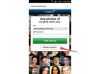Synaptics produkuje touchpady do laptopów.
Synaptics to firma produkująca sprzęt komputerowy, która produkuje touchpady do laptopów. Touchpad to prostokątny obszar pod klawiaturą laptopa, który zamiast myszy służy do przesuwania kursora po ekranie. Włącz touchpad Synaptics na swoim laptopie, jeśli kursor nie reaguje na przesuwanie palcem po powierzchni touchpada.
Potwierdź, że sterownik panelu dotykowego Synaptics jest zainstalowany
Krok 1
Podłącz do komputera zewnętrzne urządzenie wskazujące, takie jak mysz USB, jeśli w ogóle nie możesz sterować wskaźnikiem myszy. Naciśnij jednocześnie logo Windows i klawisze „R” na klawiaturze, aby otworzyć okno dialogowe „Uruchom”. Wpisz „devmgmt.msc” w oknie dialogowym i naciśnij „Enter”. Pojawi się menedżer urządzeń komputera.
Wideo dnia
Krok 2
Kliknij dwukrotnie kategorię „Myszy i inne urządzenia wskazujące” w menedżerze urządzeń, aby ją rozwinąć. Sprawdź, czy w tym miejscu jest wyświetlane urządzenie z „Synaptics” w nazwie (np. „Synaptics PS/2 Port Pointing Device”). Jeśli nie widzisz urządzenia z „Synaptics” w nazwie, Twój komputer nie ma touchpada Synaptics lub sterownik nie jest zainstalowany.
Krok 3
W razie potrzeby zainstaluj sterownik dla touchpada Synaptics. Sterowniki są dostępne na stronie internetowej Synaptics (patrz „Zasoby”). Należy jednak najpierw sprawdzić witrynę internetową producenta komputera pod kątem określonych sterowników dla danego komputera. Zainstaluj sterowniki touchpada ze strony internetowej Synaptics tylko wtedy, gdy określone sterowniki dla twojego komputera nie są dostępne. Jeśli touchpad Synaptics jest wyświetlany w Menedżerze urządzeń, zamknij okno i kontynuuj.
Włącz panel dotykowy Synaptics
Krok 1
Poszukaj małego przycisku bezpośrednio nad lub pod touchpadem. Jeśli zobaczysz przycisk, naciśnij go. Niektóre laptopy mają fizyczne przyciski, których można używać do włączania i wyłączania touchpada. Jeśli znajdziesz przycisk i naciśniesz go, a touchpad zacznie działać, zatrzymaj się tutaj. Jeśli nie, kontynuuj.
Krok 2
Kliknij przycisk „Start”, a następnie „Panel sterowania”. Kliknij dwukrotnie ikonę „Mysz” w oknie Panelu sterowania. Jeśli ikona Mysz nie jest wyświetlana, kliknij „Przełącz na widok klasyczny” lub „Wyświetl według: Małe ikony”.
Krok 3
Kliknij kartę „Urządzenia” u góry okna Właściwości myszy. Jeśli nie widzisz karty Urządzenia, kliknij kartę „Ustawienia urządzenia”.
Krok 4
Kliknij przyciski opcji „Włącz” w obszarze „TouchPad” i „Przyciski płytki dotykowej TouchPad”.
Krok 5
Kliknij „OK” i zamknij wszystkie otwarte okna, aby wznowić korzystanie z komputera.
Ostrzeżenie
Istnieje wiele różnych sterowników dla sprzętu touchpada Synaptics, a przyszłe wersje mogą zostać wydane, których nie omówiono w tym artykule. Jeśli podczas próby włączenia touchpada Synaptics nie widzisz żadnej z opcji menu opisanych w tym artykule, zapoznaj się z instrukcją obsługi dołączoną do laptopa.